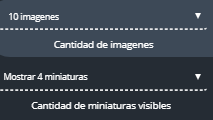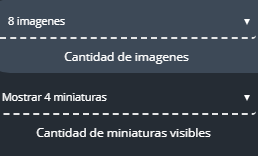La galería de imágenes te permite comunicar a tus clientes información importante sobre tu negocio. Generalmente está formado por varias imágenes.
En este tutorial te vamos a enseñar a configurarla para que se adapte al diseño de tu tienda.
Pasos para editar tu galería 👇
💡 TIP: Antes de editar la galería tiene que estar agregada en nuestra tienda, te dejamos el tutorial de cómo hacerlo 👉 ¿Cómo agregar una galería de imágenes?
1. Una vez que tenés agregada la sección ir al botón > editar > cofiguración.
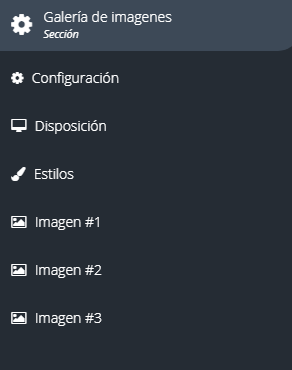
2. Dentro de configuración ir a visual.
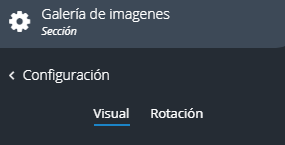
3. Allí hay varias opciones, vamos a ver una por una 👇
Título de sección
1. No mostrar título, es decir que solo vas a ver la imagen.
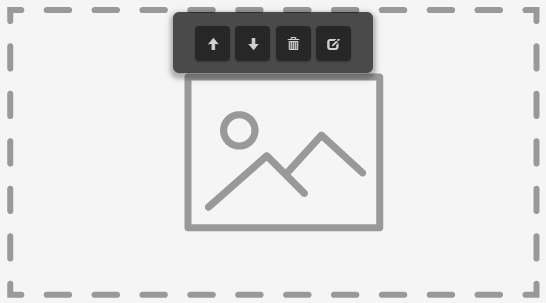
2. Mostrar título. Además de la imagen vas a poder agregar un título o comentario.

Descripción de la imagen

1. Sin descripción, se seguirá mostrando solo la imagen.
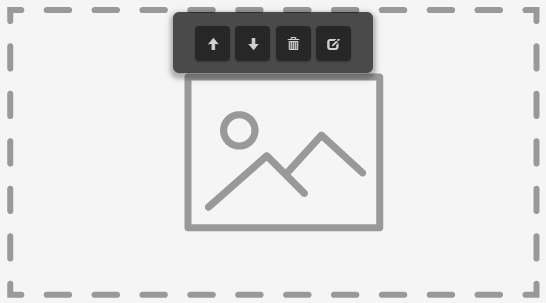
2. Solo título, se muestra un comentario abajo de la imagen.
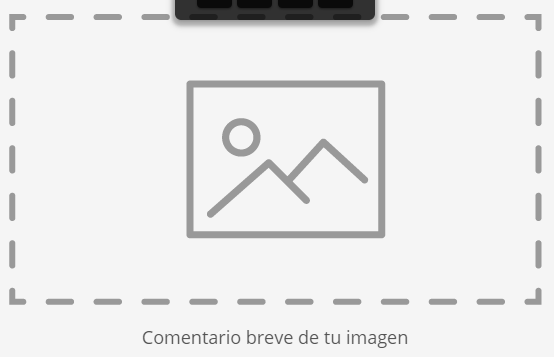
3. Título y descripción
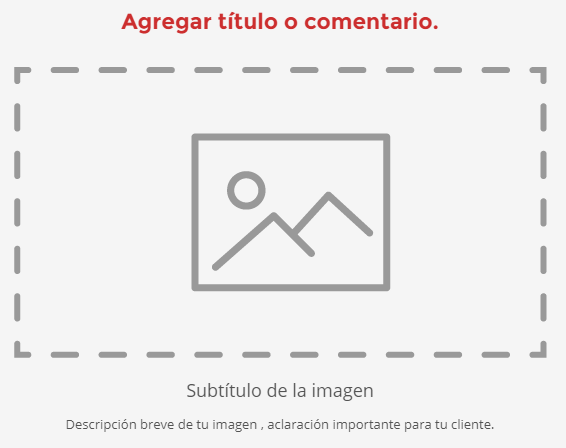
Cantidad de imagenes / Cantidad de miniaturas visibles
👉 Cantidad de imagenes: Es la cantidad total de imagenes que vas a subir.
👉 Cantidad de miniaturas visibles: Es la cantidad que se mostraran en la pantalla. El resto se irán mostrando a medida que pasan.
Ejemplo:
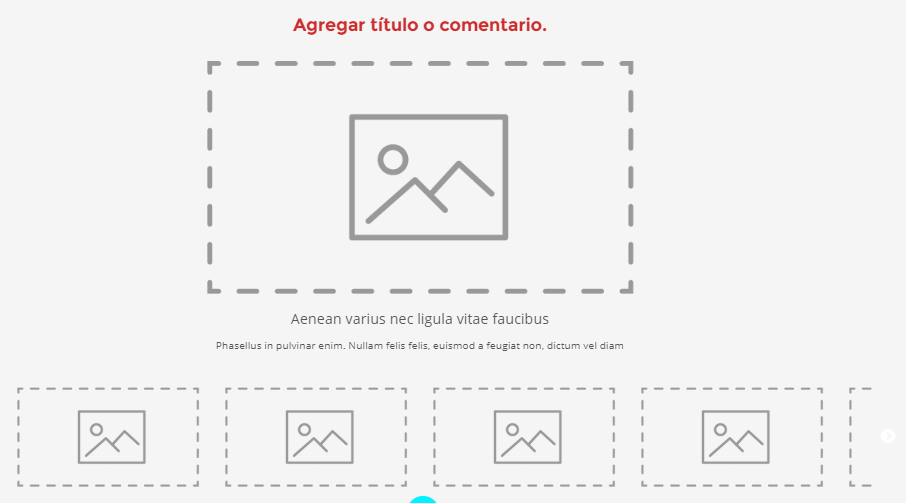
Se agregan 10 imagenes, pero muestran 4.